Hey, Sobat! Pernah nggak sih, kamu lagi asyik-asyik scroll Instagram tiba-tiba aplikasinya keluar sendiri?
Pasti sebel banget, kan? Nah, di artikel ini, kita bakal ngulik tuntas kenapa hal ini bisa terjadi di smartphone Android kamu dan gimana cara mengatasinya. Jadi, simak baik-baik ya, Guys!
Penyebab Instagram Keluar Sendiri
Sebelum kita masuk ke solusi dari mengatasi Instagram yang sering keluar sendiri di Android. Kamu wajib benget mengetahui beberapa yang sering menjadi penyebabnya.
1. Aplikasi yang Ketinggalan Zaman
Guys, aplikasi Instagram yang belum di-update ke versi terbaru memang jadi salah satu biang kerok utama.
Versi lama mungkin tidak lagi mendukung fitur-fitur baru atau perbaikan keamanan yang sudah diterapkan pada update terkini.
Akibatnya, kamu bisa mengalami crash atau bug saat menggunakan aplikasi. Selain itu, Instagram secara berkala menambahkan fitur baru yang mungkin tidak bisa berjalan dengan baik di versi lama.
Jadi, memperbarui aplikasimu tidak hanya tentang kompatibilitas tapi juga tentang menikmati Instagram dengan lebih maksimal, Guys!
2. Cache yang Menumpuk
Cache memang penting untuk pengalaman browsing yang cepat karena menyimpan data yang sering diakses.
Namun, Sobat, bayangkan jika kamar kamu penuh dengan barang yang nggak terpakai; susah kan geraknya? Sama halnya dengan smartphone kamu, cache yang menumpuk bisa memperlambat aplikasi hingga akhirnya ‘menyerah’ dan crash.
Membersihkan cache secara berkala membantu aplikasi berjalan lebih lancar dan mengurangi risiko crash.
3. Masalah Memori
Smartphone kamu ibarat tas yang kamu bawa sehari-hari. Kalau sudah terlalu penuh, susah untuk menambah barang baru, kan? Demikian pula dengan RAM dan memori internal.
Ketika penuh, aplikasi seperti Instagram yang memerlukan cukup banyak sumber daya untuk berjalan akan kesulitan, dan ini bisa menyebabkan aplikasi keluar sendiri.
Mengelola aplikasi dan file kamu dengan bijak, serta rutin memeriksa penggunaan memori bisa menjaga Instagram berjalan mulus.
4. Masalah pada Sistem atau Perangkat
Kadang, masalah nggak hanya datang dari aplikasi Instagram itu sendiri tapi juga dari sistem operasi Android yang mungkin mengalami bug atau smartphone yang mulai menunjukkan tanda-tanda kelelahan.
Misalnya, baterai yang sudah mulai bocor atau komponen hardware lain yang bermasalah bisa berpengaruh pada kinerja aplikasi.
Memastikan sistem operasi dan hardware smartphone kamu dalam kondisi baik adalah kunci untuk pengalaman penggunaan aplikasi yang lancar.
5. Aplikasi Konflik
Dalam sebuah smartphone, banyak aplikasi berjalan bersamaan. Tapi, nggak semua aplikasi ‘akur’ satu sama lain.
Ada kalanya, sebuah aplikasi bisa mengganggu jalannya aplikasi lain atau bahkan menyebabkan konflik sistem yang berujung pada aplikasi tertentu, seperti Instagram, keluar sendiri.
Memantau aplikasi yang berjalan di latar belakang dan memastikan semua aplikasi yang terinstall di smartphone kamu diperbarui bisa membantu mengurangi risiko konflik aplikasi.
Dengan memahami dan mengatasi masalah di atas, Sobat bisa mengurangi kemungkinan Instagram keluar sendiri di Android.
Cara Mengatasi Instagram yang Keluar Sendiri
Selanjutnya jika kamu sudah mengetahui penyebab kenapa Instagram sering keluar, adalah dengan mengikuti cara mengatasinya di bawah ini. Sobat bisa coba satu persatu gunaka mendapatkan hasil yang maksimal.
1. Update Aplikasi Instagram
Langkah pertama dan paling sederhana adalah memastikan aplikasi Instagram kamu sudah diperbarui ke versi terbaru. Cek di Google Play Store, ya!
Langkah-langkah:
- Buka Google Play Store di smartphone Android kamu.
- Ketik “Instagram” di kotak pencarian, lalu pilih aplikasi Instagram dari hasil pencarian.
- Jika ada tombol “Update”, berarti ada versi baru yang belum kamu instal. Klik tombol tersebut untuk memperbarui.
- Tunggu hingga proses update selesai, lalu buka kembali Instagram.
2. Bersihkan Cache dan Data Aplikasi
Pergi ke Pengaturan > Aplikasi > Instagram, lalu pilih ‘Bersihkan cache’. Jika ini tidak cukup, kamu bisa coba ‘Hapus data’, tapi ingat, ini akan menghapus semua data login dan preferensi kamu di aplikasi.
Langkah-langkah:
- Buka Pengaturan di smartphone kamu.
- Pilih Aplikasi & notifikasi > Lihat semua aplikasi > Instagram.
- Pilih Penyimpanan & cache, lalu klik pada Bersihkan cache.
- Untuk menghapus data, pilih Hapus penyimpanan atau Hapus data. Ingat, langkah ini akan menghapus semua data login dan preferensi pada Instagram.
3. Cek Memori Internal dan RAM
Pastikan smartphone kamu memiliki cukup ruang penyimpanan dan RAM yang tersedia. Coba hapus file atau aplikasi yang tidak perlu untuk mengosongkan memori.
Langkah-langkah:
- Periksa penggunaan memori di Pengaturan > Penyimpanan. Ini akan memberi tahu kamu berapa banyak ruang yang tersedia.
- Untuk mengosongkan memori, hapus foto, video, atau aplikasi yang tidak kamu gunakan lagi.
- Jika RAM penuh, coba tutup beberapa aplikasi yang berjalan di latar belakang yang tidak perlu.
4. Restart Smartphone
Metode klasik yang sering terlupakan. Restart bisa membantu menyegarkan sistem dan mengatasi banyak masalah aplikasi.
Langkah-langkah:
- Tekan dan tahan tombol power pada smartphone kamu sampai muncul menu power.
- Pilih Restart atau Reboot.
- Tunggu sampai smartphone menyala kembali.
5. Install Ulang Instagram
Jika langkah-langkah di atas belum berhasil, coba uninstall lalu install ulang Instagram. Ini bisa membersihkan bug atau masalah yang tidak teratasi dengan hanya update atau membersihkan cache.
Langkah-langkah:
- Uninstall Instagram melalui Pengaturan > Aplikasi & notifikasi > Instagram > Uninstall.
- Buka Google Play Store, cari Instagram, dan install kembali.
- Login dengan akun kamu dan cek apakah masalah telah teratasi.
6. Update Sistem Operasi Android
Pastikan sistem operasi Android kamu juga diperbarui. Ini bisa meningkatkan kompatibilitas dengan aplikasi dan meningkatkan keamanan.
Langkah-langkah:
- Buka Pengaturan di smartphone kamu.
- Scroll ke bawah dan pilih Sistem > Pembaruan sistem.
- Jika ada update tersedia, ikuti instruksi untuk mengunduh dan menginstalnya.
7. Cek Aplikasi Lain yang Berjalan
Tutup aplikasi lain yang tidak kamu gunakan, terutama yang berat atau memakan banyak memori.
Langkah-langkah:
- Buka Pengaturan > Aplikasi & notifikasi untuk melihat aplikasi yang baru-baru ini dibuka.
- Tutup aplikasi yang tidak perlu dengan menggesernya dari daftar atau melalui opsi ‘Force Stop’ pada pengaturan aplikasi.
Kesimpulan
Guys, Instagram keluar sendiri itu bisa jadi karena berbagai faktor, mulai dari aplikasi yang ketinggalan zaman, cache yang menumpuk, masalah memori, hingga masalah pada sistem atau perangkat.
Dengan mengikuti langkah-langkah di atas, kamu bisa mengatasi masalah ini dan kembali menikmati scrolling Instagram tanpa gangguan.
Ingat, menjaga smartphone agar tetap up-to-date dan melakukan maintenance secara berkala itu penting, Sobat. Dengan begitu, kamu nggak hanya bisa mengatasi masalah Instagram yang keluar sendiri, tapi juga masalah aplikasi lainnya.
Semoga artikel ini bermanfaat. Selamat mencoba, dan sampai jumpa di artikel selanjutnya.

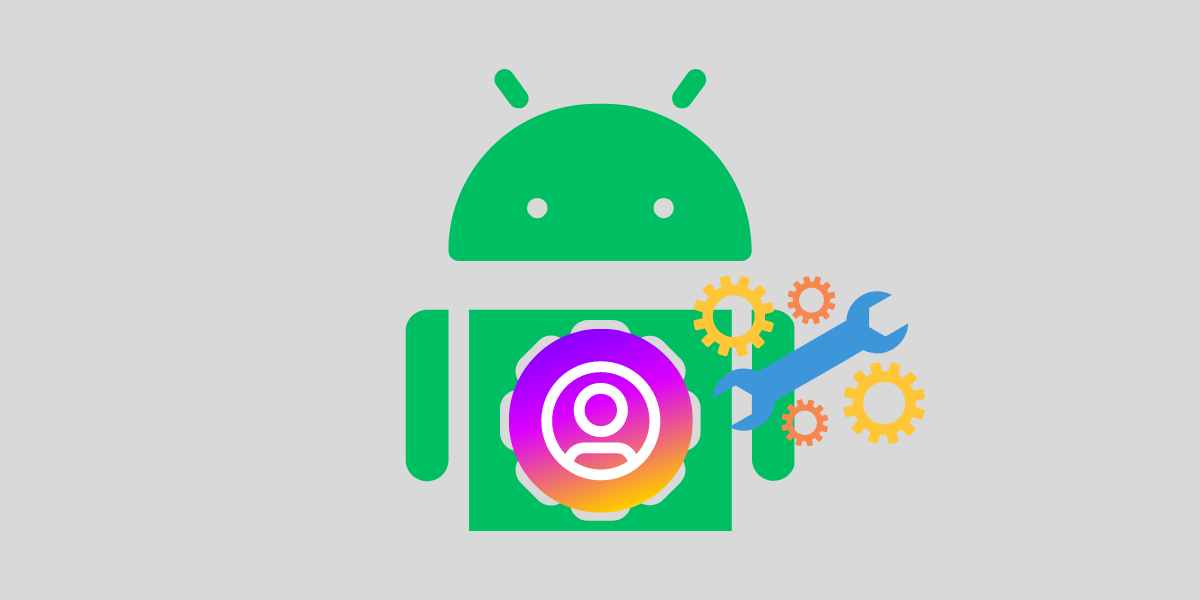








Leave a Comment